Napraw Bluetooth w Windows 10 kompilacja 15031
Windows 10 Build 15031, najnowsza wersja Aktualizacji twórców wydana dla niejawnych testerów Fast Ring, zawiera błąd, który uniemożliwia włączenie Bluetooth za pomocą Ustawień. Oto jak naprawić Bluetooth i sprawić, by działał w tej kompilacji.
Reklama
Ten problem wpływa na możliwość parowania urządzeń. Jest uszkodzony i nie pozwala na sparowanie telefonu, jeśli chcesz wypróbować nową funkcję Dynamic Lock. Jako obejście możesz spróbować z Panelem sterowania, z którego procedura parowania działa zgodnie z oczekiwaniami. Jeśli wolisz Ustawienia i szukasz sposobu na rozwiązanie problemu z Ustawieniami, oto, co musisz zrobić.

Aby naprawić Bluetooth w Windows 10 kompilacja 15031, musisz zastąpić plik DeviceFlows. DataModel.dll w kompilacji 15031 przy użyciu plików ze starszej kompilacji, czyli Windows 10 Build 15025.
Będzie to wymagało przejęcia własności i uzyskania pełnego dostępu do pliku C:\Windows\System32\DeviceFlows. DataModel.dll. Zobaczmy szczegółowo, jak można to zrobić.
- Uzyskaj kopię DeviceFlows. Plik DataModel.dll z systemu Windows 10 kompilacja 15025. Na szczęście nadal mam zainstalowany system Windows 10 Build 15025 na maszynie wirtualnej i mogę udostępnić Ci wymagane pliki.
Kliknij tutaj, aby pobrać DeviceFlows. DataModel.dll z Windows 10 kompilacja 15025
Jeśli używasz 64-bitowej wersji systemu Windows 10, potrzebujesz plików z folderów x64 i x86. Jeśli korzystasz z wersji 32-bitowej, wystarczy użyć pliku z folderu „x86”. - Alternatywnie możesz samodzielnie pobrać pliki. W chwili pisania tego tekstu kompilacja systemu Windows 10 15025 jest nadal dostępna do pobrania pod adresem Oficjalna strona pobierania Microsoft. Możesz samodzielnie wyodrębnić wymagane pliki z pobranego pliku ISO.
Kliknij dwukrotnie pobrany plik ISO, aby go zamontować i przejdź do folderu „Źródła”. Otwórz ogromny plik o nazwie „install.wim” za pomocą archiwizatora, takiego jak 7-Zip. Tam znajdziesz potrzebny plik. - Przejmij na własność oryginalny plik C:\Windows\System32\DeviceFlows. DataModel.dll. Zapoznaj się z tym szczegółowym przewodnikiem: Jeśli korzystasz z 64-bitowego systemu Windows 10, przejmij również na własność plik C:\Windows\SysWow64\DeviceFlows. DataModel.dll.
użyję mojego PrzejęcieWłasnościEx aplikację, aby to zrobić.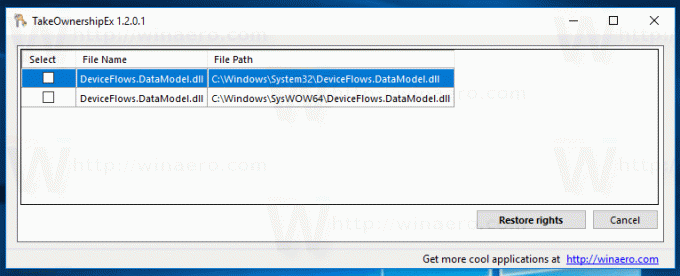
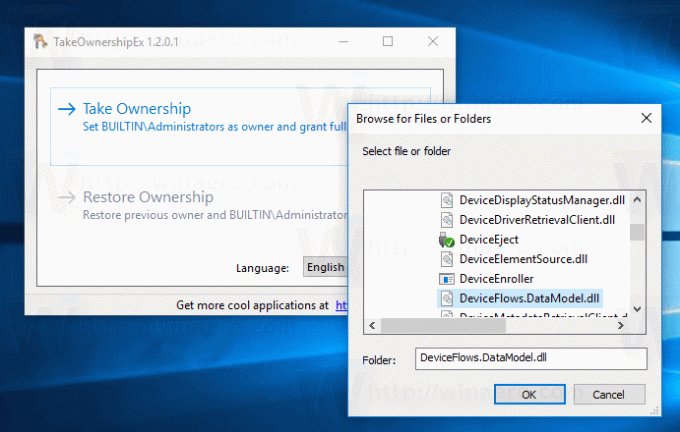
- Następnie zmień nazwę C:\Windows\System32\DeviceFlows. DataModel.dll do C:\Windows\System32\DeviceFlows. DataModel.bak.
Jeśli używasz 64-bitowego systemu Windows 10, zmień również nazwę C:\Windows\SysWow64\DeviceFlows. DataModel.dll do C:\Windows\SysWow64\DeviceFlows. DataModel.bak
Potwierdź monit UAC, jeśli zostaniesz o to poproszony.
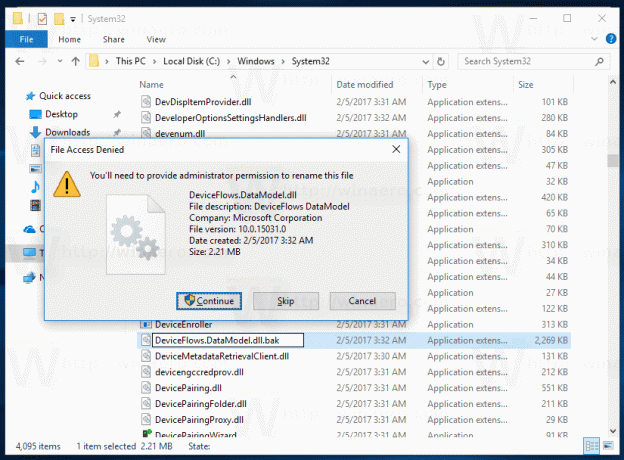

- Skopiuj plik z Windows 10 Build 15025 na jego miejsce. W przypadku 64-bitowego systemu Windows 10 skopiuj plik z folderu x86 do folderu SysWOW64.

- Uruchom ponownie system Windows 10.
Ale już, Otwórz ustawienia. Powinieneś być w stanie sparować swoje urządzenia Bluetooth w Urządzenia \ Bluetooth i inne urządzenia, jeśli chcesz spróbować nowa funkcja dynamicznej blokady.
 Otóż to. Kredyty za tę wskazówkę przejdź do Rafael Rivera za jego oryginalne ustalenia za pośrednictwem Wewnątrz Windows.
Otóż to. Kredyty za tę wskazówkę przejdź do Rafael Rivera za jego oryginalne ustalenia za pośrednictwem Wewnątrz Windows.


